Dina röstmeddelanden sparas både i Lync och Outlook. Du kan snabbt lyssna på dem och välja ett av alternativen för att hantera dina meddelanden.
Lyssna på dina röstmeddelanden i Lync
Om du har nya röstmeddelanden visas antalet meddelanden på fliken Telefon på huvudfönstret i Lync.
-
Klicka på fliken Telefon för att se dina meddelanden och information om uppringaren.
-
Pausa på ett bildområde i röstbrevlådan och klicka på pilen för att Spela upp.
-
Klicka på Fler alternativ och markera ett av alternativen, till exempel:
-
Ring upp kontakten.
-
Starta ett videosamtal med kontakten.
-
Se kontaktkort.
-
-
Öppna objekt i Outlook tillhandahåller mer information om samtalet.
-
Ta bort objekt tar bort röstmeddelandet från Lync.
-
Markera objekt som läst
-
-
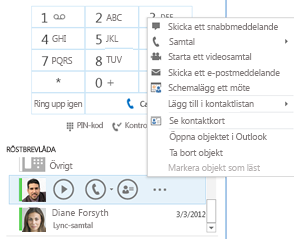
Det går även att klicka på Visa fler i Outlook för att öppna mappen Röstbrevlåda om du vill ha mer information.
Visa alternativ för röstbrevlåda
Om du vill ha fler alternativ för hur du hanterar din röstbrevlåda klickar du på Visa alternativ för röstbrevlåda under knappsatsen och klickar sedan på Ring upp röstbrevlåda.
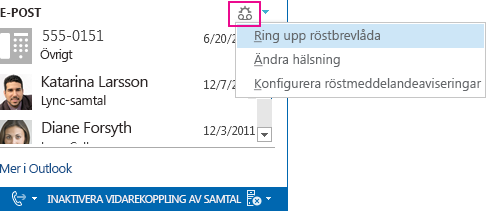
Lync ringer upp din röstbrevlåda och du får olika alternativ, till exempel att lyssna på dina gamla och nya meddelanden, samtalstid, telefonnummer, vidarekoppling och så vidare.
Ändra hälsningsmeddelandet
Din röstbrevlåda har konfigurerats med en standardhälsning, men du kan spela in en egen hälsning när du vill.
-
Klicka på Visa alternativ för röstbrevlåda på fliken Telefon under knappsatsen och klicka sedan på Ändra hälsning.
-
Lync ringer upp din röstbrevlåda och du får hjälp med att spela in en personlig hälsning.
-
Om du uppmanas att ange ett nummer pausar du på telefon-/mikrofonikonen och klickar på ett nummer på fliken Knappsats.
-
Följ anvisningarna om du vill spela in en hälsning.











